Como recuperar o acesso ao disco rígido, corrigir o erro de não conseguir abrir o disco rígido

Neste artigo, mostraremos como recuperar o acesso ao seu disco rígido em caso de falha. Vamos acompanhar!
Se você não conseguir se conectar à Internet ou estiver enfrentando um problema de conectividade com a Internet limitada, é provável que o cliente DHCP (Dynamic Host Configuration Protocol) esteja desabilitado. Para confirmar isso, execute o diagnóstico de rede e o solucionador de problemas fechará com a mensagem de erro DHCP não está habilitado para “WiFi” ou DHCP não está habilitado para “Conexão de rede sem fio”.
O protocolo de configuração dinâmica de hosts (DHCP) é um protocolo de rede controlado por um servidor DHCP que distribui dinamicamente parâmetros de configuração de rede, como endereços IP, para todos os clientes habilitados para DHCP. O servidor DHCP ajuda a reduzir a necessidade de um administrador de rede definir essas configurações manualmente.
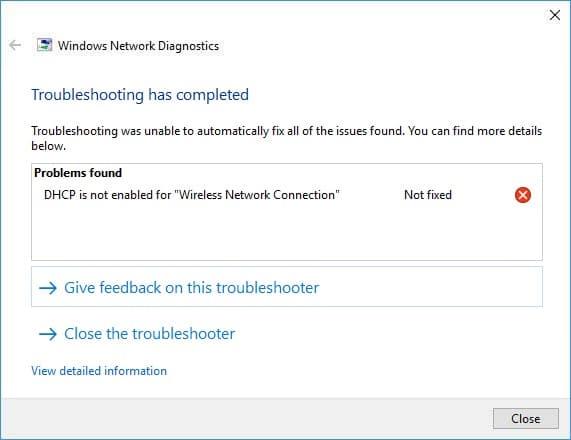
Agora, no Windows 10, o DHCP está habilitado por padrão, mas se for desabilitado por alguns aplicativos de terceiros ou possivelmente um vírus, seu ponto de acesso sem fio não executará um servidor DHCP, que por sua vez não atribuirá automaticamente um endereço IP e você ganhou não conseguir acessar a internet. Portanto, sem perder tempo, vamos ver como consertar o DHCP não habilitado para WiFi no Windows 10 com a ajuda do guia de solução de problemas listado abaixo.
Conteúdo
Certifique-se de criar um ponto de restauração para o caso de algo dar errado.
Após cada um dos métodos, certifique-se de verificar se o DHCP está habilitado ou não, para fazer isso siga este guia:
1. Abra o prompt de comando . O usuário pode executar esta etapa procurando por 'cmd' e pressionando Enter.

2. Digite o seguinte comando em cmd e pressione Enter:
ipconfig / all
3. Role para baixo até Adaptador de LAN sem fio Wi-Fi e em DHCP habilitado deve ler “ sim “.
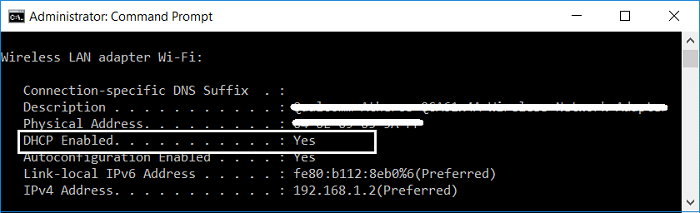
4. Se você vir “ Não ” em DHCP habilitado, o método não funcionou e você também precisa tentar outras soluções.
1. Pressione a tecla Windows + R e digite ncpa.cpl e pressione Enter para abrir as conexões de rede.

2. Clique com o botão direito em sua conexão Wifi e selecione Diagnosticar.
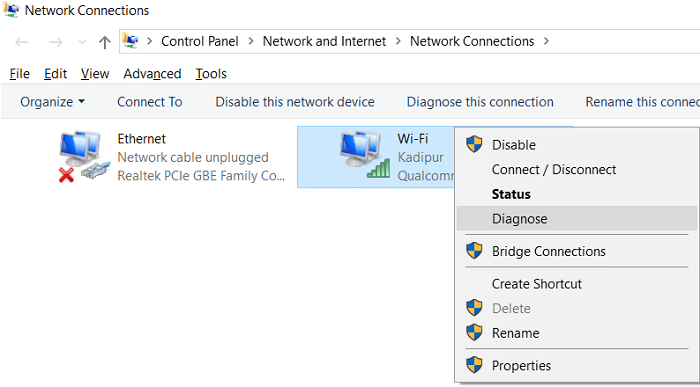
3. Deixe o Solucionador de problemas de rede ser executado e exibirá a seguinte mensagem de erro: DHCP não está habilitado para “Conexão de rede sem fio”.

4. Agora clique em Avançar para corrigir os problemas. Além disso, clique em “ Experimente estes reparos como administrador “.
5. No próximo prompt, clique em Aplicar esta correção.
6. Reinicialize o seu PC para salvar as alterações e veja se você consegue consertar o DHCP não está habilitado para WiFi no Windows 10.
1. Pressione a tecla Windows + R e digite ncpa.cpl e pressione Enter.

2. Clique com o botão direito em sua conexão Wifi e selecione Propriedades.

3. Na janela de propriedades do Wi-Fi, selecione Protocolo da Internet Versão 4 e clique em Propriedades.

4. Agora, certifique-se de marque “ Obter um endereço IP automaticamente ” e “Obter o endereço dos servidores DNS automaticamente”.

5. Clique em OK e , novamente, em OK e em Fechar.
6. Reinicialize seu PC para salvar as alterações.
1. Pressione a tecla Windows + R e digite services.msc e pressione Enter.

2. Encontre o Cliente DHCP nesta lista e clique duas vezes nele para abrir suas propriedades.
3. Certifique-se de que o tipo de inicialização esteja definido como Automático e clique em Iniciar se o serviço ainda não estiver em execução.

4. Clique em Aplicar e em OK.
5. Reinicie o seu PC para salvar as alterações e veja se você consegue consertar o DHCP não está habilitado para WiFi no Windows 10.
Às vezes, o programa antivírus pode causar um erro e para verificar se este não é o caso aqui, você precisa desativar o seu antivírus por um tempo limitado para que possa verificar se o erro ainda aparece quando o antivírus está desligado.
1. Clique com o botão direito no ícone do programa antivírus na bandeja do sistema e selecione Desativar.

2. Em seguida, selecione o período de tempo durante o qual o Antivírus permanecerá desabilitado.

Nota: Escolha o menor tempo possível, por exemplo, 15 minutos ou 30 minutos.
3. Depois de fazer isso, tente conectar-se novamente para abrir o Google Chrome e verifique se o erro foi resolvido ou não.
4. Procure o painel de controle na barra de pesquisa do Menu Iniciar e clique nele para abrir o Painel de Controle.

5. Em seguida, clique em Sistema e Segurança e em Firewall do Windows.

6. Agora, no painel esquerdo da janela, clique em Ativar ou desativar o Firewall do Windows.

7. Selecione Desligar o Firewall do Windows e reinicie o PC.

Tente novamente abrir o Google Chrome e visite a página da web que apresentava um erro anteriormente . Se o método acima não funcionar, siga exatamente as mesmas etapas para ativar o Firewall novamente.
1. Pressione a tecla Windows + R e digite “ inetcpl.cpl ” e pressione Enter para abrir as Propriedades da Internet.

2. Em seguida, vá para a guia Conexões e selecione as configurações de LAN.

3. Desmarque Usar um servidor proxy para sua LAN e certifique-se de que a opção “ Detectar automaticamente as configurações ” esteja marcada.

4. Clique em Ok e depois em Aplicar e reinicie o PC.
1. Abra o prompt de comando . O usuário pode executar esta etapa procurando por 'cmd' e pressionando Enter.
2. Novamente, abra o Prompt de Comando Admin e digite o seguinte e pressione Enter após cada um:
ipconfig / flushdns
nbtstat –r
netsh int ip reset
netsh winsock reset

3. Reinicialize para aplicar as alterações. O comando Netsh Winsock Reset parece corrigir o DHCP não habilitado para WiFi no Windows 10.
1. Pressione a tecla Windows + R e digite devmgmt.msc e pressione Enter.

2. Expanda Adaptadores de rede, clique com o botão direito do mouse em seu adaptador WiFi e selecione Desinstalar.

3. Clique novamente em Desinstalar para confirmar.
4. Agora clique com o botão direito em Adaptadores de rede e selecione Scan for hardware changes.
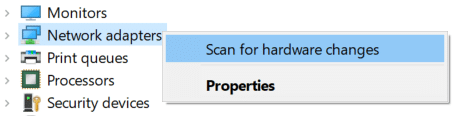
5. Reinicialize o PC e o Windows instalará automaticamente os drivers padrão.
1. Pressione a tecla Windows + R e digite devmgmt.msc e pressione Enter.

2. Clique com o botão direito no adaptador sem fio em Adaptadores de rede e selecione Atualizar driver.

3. Selecione “ Procurar software de driver em meu computador. ”

4. Clique novamente em “ Deixe-me escolher em uma lista de drivers disponíveis no meu computador. ”

5. Selecione o driver mais recente disponível na lista e clique em Avançar.
6. Reinicialize o seu PC para salvar as alterações e veja se você consegue consertar o DHCP não está habilitado para WiFi no Windows 10.
1. Baixe e instale o CCleaner & Malwarebytes.
2. Execute o Malwarebytes e deixe-o fazer uma varredura em seu sistema em busca de arquivos prejudiciais. Se for encontrado malware, ele os removerá automaticamente.

3. Agora execute CCleaner e selecione Custom Clean .
4. Em Custom Clean, selecione a guia Windows e certifique-se de marcar os padrões e clique em Analyze .

5. Depois que a análise for concluída, certifique-se de remover os arquivos a serem excluídos.

6. Finalmente, clique no botão Run Cleaner e deixe o CCleaner executar seu curso.
7. Para limpar ainda mais seu sistema, selecione a guia Registro e certifique-se de que os itens a seguir estejam marcados:

8. Clique no botão Scan for Issues e permita que o CCleaner faça a varredura e, em seguida, clique no botão Reparar problemas selecionados.

9. Quando o CCleaner perguntar “ Você deseja fazer backup das alterações no registro? ” Selecione Sim .
10. Assim que o backup for concluído, clique no botão Corrigir todos os problemas selecionados.
11. Reinicie o seu PC para salvar as alterações.
Recomendado:
É isso mesmo, você conseguiu Corrigir DHCP não está habilitado para WiFi no Windows 10, mas se ainda tiver dúvidas sobre este guia, sinta-se à vontade para perguntar na seção de comentários.
Neste artigo, mostraremos como recuperar o acesso ao seu disco rígido em caso de falha. Vamos acompanhar!
À primeira vista, os AirPods parecem fones de ouvido sem fio comuns. Mas tudo mudou quando alguns recursos pouco conhecidos foram descobertos.
A Apple apresentou o iOS 26 – uma grande atualização com um novo design de vidro fosco, experiências mais inteligentes e melhorias em aplicativos familiares.
Os alunos precisam de um tipo específico de laptop para seus estudos. Ele não deve apenas ser potente o suficiente para um bom desempenho na área de estudo escolhida, mas também compacto e leve o suficiente para ser carregado o dia todo.
Adicionar uma impressora ao Windows 10 é simples, embora o processo para dispositivos com fio seja diferente do que para dispositivos sem fio.
Como você sabe, a RAM é um componente de hardware muito importante em um computador, atuando como memória para processar dados e é o fator que determina a velocidade de um laptop ou PC. No artigo abaixo, o WebTech360 apresentará algumas maneiras de verificar erros de RAM usando software no Windows.
As Smart TVs realmente conquistaram o mundo. Com tantos recursos excelentes e conectividade à Internet, a tecnologia mudou a maneira como assistimos TV.
Geladeiras são eletrodomésticos comuns em residências. As geladeiras geralmente têm 2 compartimentos, o compartimento frio é espaçoso e tem uma luz que acende automaticamente toda vez que o usuário o abre, enquanto o compartimento do freezer é estreito e não tem luz.
As redes Wi-Fi são afetadas por muitos fatores além de roteadores, largura de banda e interferência, mas existem algumas maneiras inteligentes de melhorar sua rede.
Se você quiser voltar para o iOS 16 estável no seu telefone, aqui está o guia básico para desinstalar o iOS 17 e fazer o downgrade do iOS 17 para o 16.
Iogurte é um alimento maravilhoso. É bom comer iogurte todos os dias? Quando você come iogurte todos os dias, como seu corpo muda? Vamos descobrir juntos!
Este artigo discute os tipos de arroz mais nutritivos e como maximizar os benefícios para a saúde de qualquer arroz que você escolher.
Estabelecer um horário de sono e uma rotina para dormir, mudar o despertador e ajustar a dieta são algumas das medidas que podem ajudar você a dormir melhor e acordar na hora certa pela manhã.
Alugue, por favor! Landlord Sim é um jogo de simulação para dispositivos móveis para iOS e Android. Você jogará como proprietário de um complexo de apartamentos e começará a alugar um apartamento com o objetivo de reformar o interior do seu apartamento e deixá-lo pronto para inquilinos.
Obtenha o código do jogo Bathroom Tower Defense Roblox e resgate recompensas emocionantes. Elas ajudarão você a melhorar ou desbloquear torres com maior dano.













